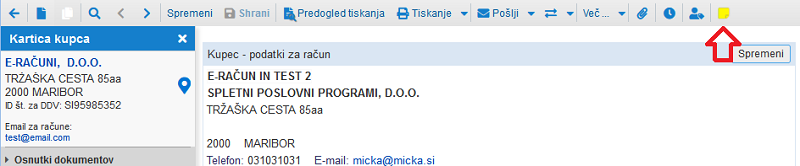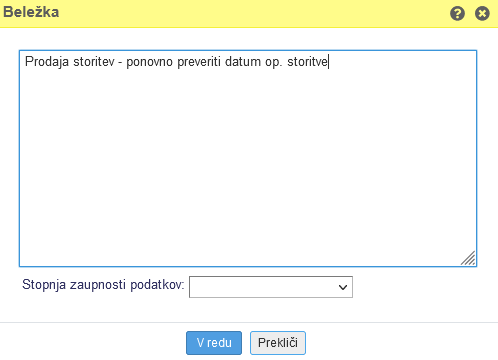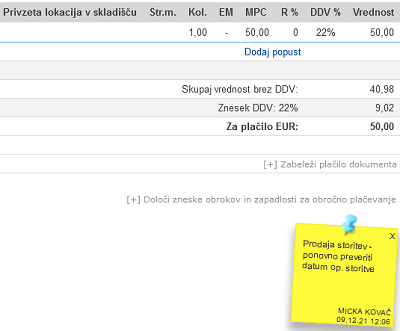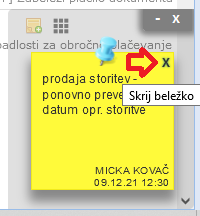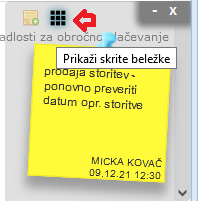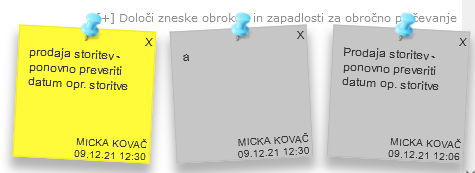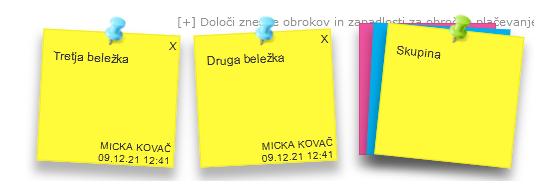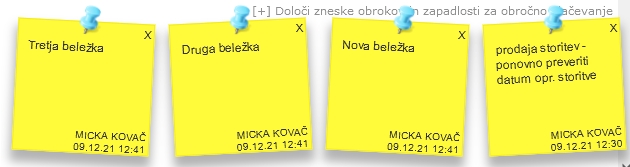Uporaba internih beležk na dokumentih
Na posameznem dokumentu si lahko zabeležimo oz. pripišemo beležke (sticky notes) za potrebe interne komunikacije med uporabniki programa e-racuni.com znotraj našega podjetja.
V orodni vrstici dokumenta je na voljo ikona za vnos nove beležke:
| | | ![]() |
| | | | Slika 1: Vnos nove beležke |
|
Odpre se nam polje za vnos besedila naše interne beležke na trenutnem dokumentu:
| | | ![]() |
| | | | Slika 2: Vnos besedila v beležko |
|
Beležka se nam prikaže v desnem spodnjem kotu, ki jo lahko odpremo tako, da kliknemo nanjo:
| | | ![]() |
| | | | Slika 3: Pregled že vnesenih beležk na dokumentu |
|
Posamezne beležke ni mogoče spreminjati oz. urejati ali dokončno pobrisati, lahko pa jo skrijemo. Skrijemo jo tako, da kliknemo na "X" za brisanje oz. skrivanje, kot kaže slika:
| | | ![]() |
| | | | Slika 4: Beležko lahko skrijemo |
|
Ko smo beležko pobrisali oz. skrili, jo lahko ponovno prikažemo tako, da kliknemo na eni od obstoječih beležk na gumb za prikaz skritih beležk:
| | | ![]() |
| | | | Slika 5: Prikaz skritih beležk |
|
Skrite beležke so od ostalih ločene z barvo ozadja saj so prikazane s sivim ozadjem, kot kaže slika:
| | | ![]() |
| | | | Slika 6: Skrite in aktivne beležke |
|
Na dokumentu so privzeto vidne največ tri beležke.
Če bomo na dokument dodali več, kot tri beležke, se bodo vse nadaljne shranile v skupino beležk, kot je vidno na spodnji sliki:
| | | ![]() |
| | | | Slika 7: Privzet pregled beležk |
|
V kolikor bi kasneje želeli videti tudi preostale beležke iz skupine shranjenih beležk, kliknemo na skupino za prikaz le teh:
| | | ![]() |
| | | | Slika 8: Pregled vseh beležk, tudi tistih iz skupine |
|
 | Beležki lahko določimo tudi višji ali nižji nivo dostopa do podatkov odvisno do tega komu je namenjena oz. kateri izmed uporabnikov lahko le to tudi vidijo. | | | ![]() | | | | | Slika 9: Posamezni beležki lahko določimo različen nivo dostopa do podatkov |
|
 | Uporabnik lahko vidi le tiste beležke, ki so na istem ali nižjem nivoju dostopa do podatkov, kot je uporabnik sam |
Kako se nivo dostopa določi na uporabniku pa je opisano v poglavju Dodeljevanje nivoja dostopa na uporabniku]] |
 | Beležke so nato vidne tudi na vseh artiklih in partnerjih, ki se nahajajo na dokumentu, kjer je ustvarjena beležka. Primer pregleda beležke na partnerju: 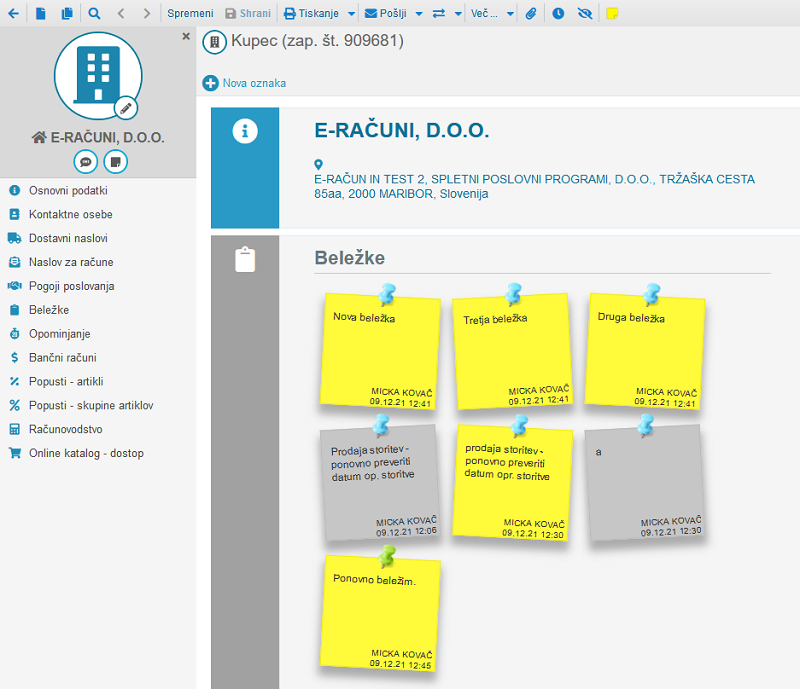
Pomen barv beležk in žebljičkov: - rumena beležka in modri žebljiček: beležka iz dokumenta (sticky note),
- rumena beležka in zeleni žebljiček: beležka dodana na npr. partnerju, dobavitelju, na artiklu itd. in označuje poslovni dogodek,
- siva beležka: skrita beležka
|